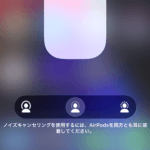
基本的には両耳装着時に使うAirPods Proのノイズキャンセリング。ただ設定次第では片耳のみ装着時でもオンにできる
最終更新 [2019年11月5日]
この記事内には広告リンクが含まれています。
\\どうかフォローをお願いします…//
< この記事をシェア >
AirPods Proで片耳装着時でもノイズキャンセリングをオンにする方法です。

2019年10月に登場したAppleの完全ワイヤレスイヤホン「AirPods Pro」
AirPods Proの大きな特徴の1つに「アクティブノイズキャンセリング」があります。
このAirPods Proのノイズキャンセリング機能は、基本的に両耳に装着した時に利用できる機能です。
というか、ノイズキャンセリング自体が両耳にイヤホンがついた状態じゃないとあんまり意味がないと思います。
基本的には両耳で使う機能。けど、やろうと思えば片耳装着時でもオンにできる
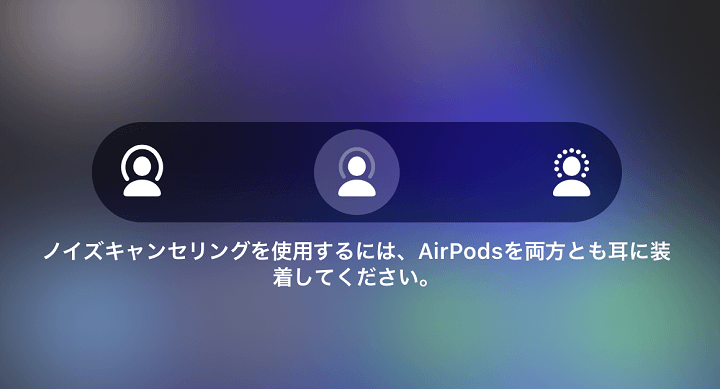
初期設定でAirPods Proを片耳にしか装着していない状態でノイズキャンセリングをオンにしようとすると「ノイズキャンセリングを使用するには、AirPodsを両方とも耳に装着してください」と表示されてオンにできません。
が、やろうと思えば設定次第でAirPods Proを片耳のみ装着時でもノイズキャンセリングをオンにする方法があるので紹介します。
AirPods Proの実機レビューや価格、販売店舗などは↓の記事をチェックしてみてください。
[関連記事]
・【在庫情報あり】AirPods / AirPods Proの価格・発売日・販売店まとめ
・AirPods Pro実機レビュー – スペックや操作方法など
【AirPods Pro】片耳のみ装着時でもノイズキャンセリングをオンにする方法
アクセシビリティから設定できる
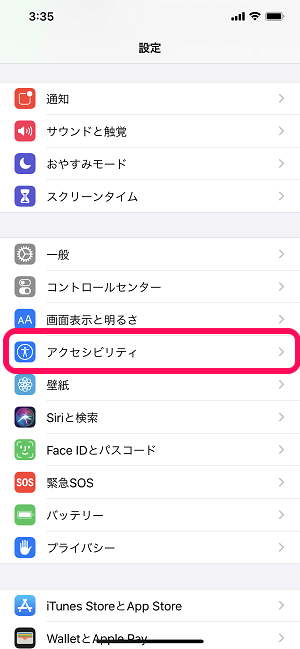
AirPods ProとiPhoneを接続(ペアリング)した状態でiPhoneの設定を開きます。
「アクセシビリティ」をタップします。
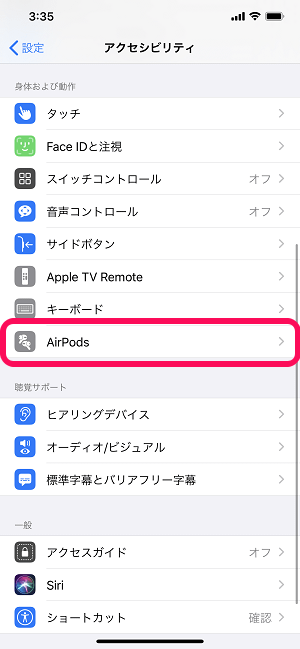
「AirPods」をタップします。
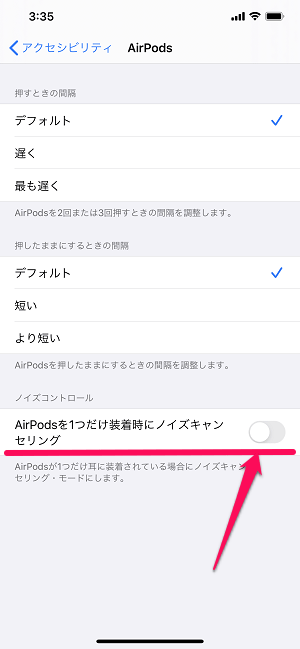
ノイズコントロール項目内にある「AirPodsを1つだけ装着時にノイズキャンセリング」をオンにします。
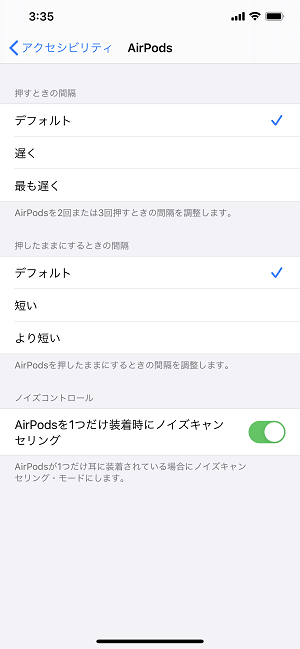
←の状態になっていればOKです。
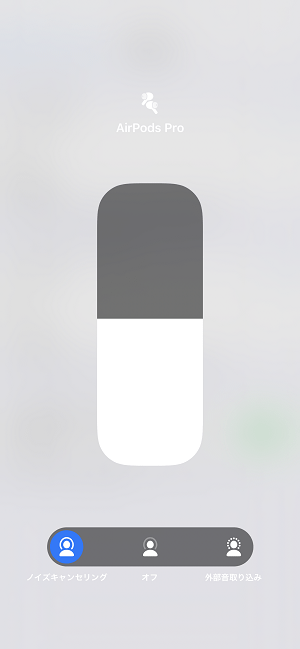
AirPods Proを片耳だけ装着した状態でノイズキャンセリングをオンにします。
↑の設定を行ってない場合は「ノイズキャンセリングを使用するには、AirPodsを両方とも耳に装着してください」と表示されてノイズキャンセリングをオンにすることができませんが、設定後は←のように片耳装着時でも両耳装着時同様、オンにすることができます。
ノイズキャンセリング自体が両耳にイヤホンを装着していないとあまり意味をなさないと思いますが、設定次第では片耳のみ装着している状態でもノイズキャンセリングをオンにできます。
AirPods Proを持っている人はいちおう覚えておくといいと思います。
< この記事をシェア >
\\どうかフォローをお願いします…//
この【AirPods Pro】片耳のみ装着時でもノイズキャンセリングをオンにする方法の最終更新日は2019年11月5日です。
記事の内容に変化やご指摘がありましたら問い合わせフォームまたはusedoorのTwitterまたはusedoorのFacebookページよりご連絡ください。


























